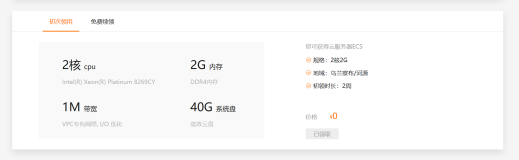嗨嗨嗨我是一名即将毕业的学生,之前只用过本地机器,比如说实体机上装上Linux,或者使用一些虚拟机,慢慢的我也学会基本使用,和搭建一些web服务器,慢慢就了解了网站或者服务的工作方式,也就萌生了使用云主机的念想,这个时候我打开搜索引擎,阿里云映入眼前,简单的学生认证,我成功的领取到了一台主机的,好耶!然后就开始了我的探索之路!
分享一个本人centos 7手动搭建LAMP的过程,源码要自己找到哦!
在服务器192.168.3.1上搭建动态网站架构LAMP,安装论坛系统,最终可以通过http://192.168.3.1/bbs成功访问论坛。注意配置项与单独服务部署略有不同。
实验过程1:安装apache软件实现httpd的80端口访问
卸载冲突软件
rpm -e httpd httpd-manual webalizer subversion mod_python mod_ssl mod_perl system-config-httpd php php-cli php-ldap php-common mysql dovecot --nodeps
编译安装
tar zxf httpd-2.2.15.tar.gz -C /usr/src/
cd /usr/src/httpd-2.2.15/
./configure --prefix=/usr/local/httpd --enable-so --enable-rewrite --enable-charset-lite --enable-cgi
make && make install
优化执行路径
ln -s /usr/local/httpd/bin/* /usr/local/bin/
添加系统服务
cp /usr/local/httpd/bin/apachectl /etc/init.d/httpd
vim /etc/init.d/httpd
!/bin/sh
chkconfig:35 85 15
description:apache
chkconfig --add httpd
修改主配置文件默认站点名称
vim /usr/local/httpd/conf/httpd.conf
ServerName www.chaitin.com
开启服务
systemctl start httpd
netstat -anpt | grep 80
实验过程2:安装mysql服务,测试3306端口可用,可登录mysql
确认系统没有rpm安装的mysql组件,如果有请卸载
rpm -q mysql-server mysql
开始安装mysql-5.5的编译环境,首先在光盘安装包目录安装ncurses-devel
rpm -ivh ncurses-devel-5.7-3.20090208.el6.x86_64.rpm
然后安装cmake工具
tar zxf cmake-2.8.6.tar.gz
cd cmake-2.8.6
./configure
gmake && gmake install
创建mysql所用的程序账户
groupadd 1500 mysql
useradd -u 49 -M -s /sbin/nologin -g mysql mysql
解压缩mysql编译包
tar zxf mysql-5.5.22.tar.gz -C /usr/src
cd /usr/src/mysql-5.5.22/
配置mysql安装信息
cmake -DCMAKE_INSTALL_PREFIX=/usr/local/mysql -DSYSCONFDIR=/etc -DDEFAULT_CHARSET=utf8 -DDEFAULT_COLLATION=utf8_general_ci -DWITH_EXTRA_CHARSETS=all
编译 && 编译安装mysql
make && make install
修改mysql安装目录的归属
chown -R mysql:mysql /usr/local/mysql
根据实际情况复制配置文件样板,我们以中型数据库为例
cp /usr/src/mysql-5.5.22/support-files/my-medium.cnf /etc/my.cnf
初始化数据库信息
/usr/local/mysql/scripts/mysql_install_db --user=mysql --basedir=/usr/local/mysql --datadir=/usr/local/mysql/data
优化命令执行路径
ln -s /usr/local/mysql/bin/* /usr/local/bin/
添加开机启动和系统服务
cp /usr/src/mysql-5.5.22/support-files/mysql.server /etc/init.d/mysqld
chmod +x /etc/init.d/mysqld
chkconfig --add mysqld
systemctl start mysqld
登录mysql
mysql -u root
为论坛准备数据库和管理员账户
CREATE DATABASE bbsdb;
1.3.创建论坛数据库的管理人员
GRANT all ON bbsdb.* TO 'bbsadmin'@'localhost' IDENTIFIED BY '123.com';
退出数据库
quit
实验过程3:安装PHP支持环境
卸载相关软件
rpm -e php php-cli php-ldap php-common php-mysql --nodeps
安装3个PHP需要的加密环境
(一)
tar zxf libmcrypt-2.5.8.tar.gz -C /usr/src/
cd /usr/src/libmcrypt-2.5.8/
./configure
make && make install
ln -s /usr/local/lib/libmcrypt.* /usr/lib/
ln -s /usr/local/bin/libmcrypt_config /usr/bin/libmcrypt_config
(二)
tar zxf mhash-0.9.9.9.tar.gz -C /usr/src/
cd /usr/src/mhash-0.9.9.9/
./configure
make && make install
ln -s /usr/local/lib/libmhash* /usr/lib/
(三)
tar zxf mcrypt-2.6.8.tar.gz -C /usr/src/
cd /usr/src/mcrypt-2.6.8/
export LD_LIBRARY_PATH=/usr/local/lib:$LD_LIBRARY_PATH
./configure
make && make install
安装PHP环境
yum -y install libxml2*
安装PHP软件
tar zxf php-5.3.28.tar.gz -C /usr/src/
cd /usr/src/php-5.3.28/
./configure --prefix=/usr/local/php5 --with-mcrypt --with-apxs2=/usr/local/httpd/bin/apxs --with-mysql=/usr/local/mysql --with-config-file-path=/usr/local/php5 --enable-mbstring
make && make install
复制PHP主配置文件
cp /usr/src/php-5.3.28/php.ini-development /usr/local/php5/php.ini
检查apache中是否被写入PHP信息
vim /usr/local/httpd/conf/httpd.conf
配置文件中是否存在
LoadModule php5_module modules/libphp5.so
在AddType出添加一行
AddType application/x-httpd-php .php
重启httpd服务
systemctl restart httpd
添加php主页
DirectoryIndex index.html index.php
编写PHP测试页面
vim /usr/local/httpd/htdocs/test1.php
内容为
<?php
phpinfo();
?>
验证成功访问http://192.168.3.1/test1.php
编写数据库测试文件
vim /usr/local/httpd/htdocs/test2.php
内容
<?php
$link=mysql_connect('localhost','bbsadmin','123.com');
if($link) echo "gongxini,chengle!!";
mysql_close();
?>
验证成功访问http://192.168.3.1/test2.php
安装论坛
复制论坛的upload目录到网站根目录
cp -r /root/Discuz_7.2_FULL_SC_UTF8/upload/ /usr/local/httpd/htdocs/bbs
修改论坛目录归属
cd /usr/local/httpd/htdocs/bbs/
chown -R daemon templates/ attachments/ forumdata/ uc_client/data/cache/ config.inc.php
访问论坛安装路径
http://192.168.3.1/bbs/install按照步骤进行论坛安装。
对install目录执行移走,删除,去除权限等操作以防网站被初始化。